Хотя FaceTime ограничен продуктами Apple, вы все равно можете участвовать в вызовах FaceTime как пользователь Android, если вас пригласит пользователь Apple. Ниже мы научим вас, как получить ссылку FaceTime и присоединиться к звонку с вашего устройства Android. Проверять FaceTime не работает или недоступен? Возможные исправления, которые стоит попробовать.
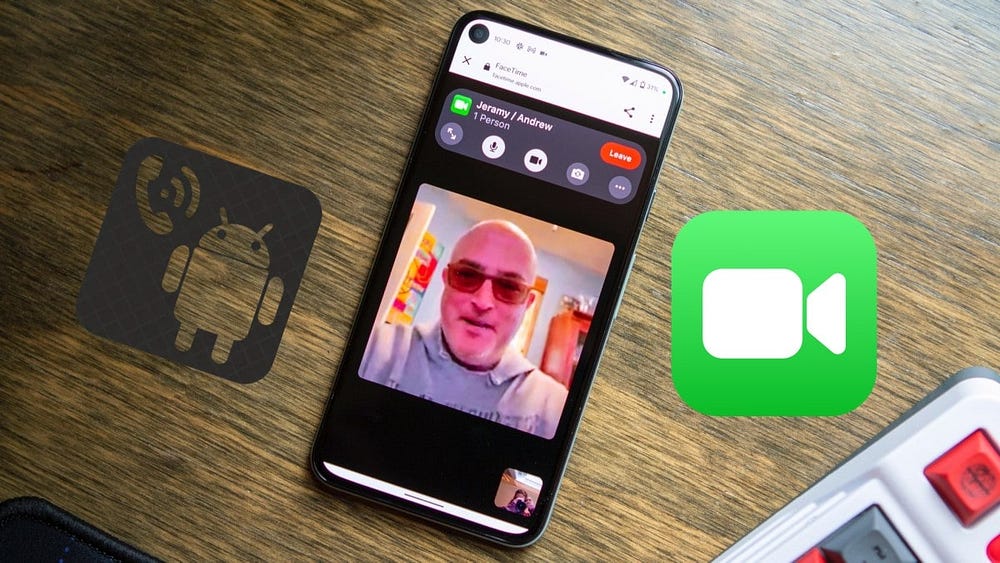
Вы не можете начать вызов FaceTime на Android
Можете ли вы получить FaceTime на Android? Простой ответ заключается в том, что вы можете присоединиться к звонку, начатому пользователем Apple, только через ссылки для приглашения. Специального приложения FaceTime для Android не существует, поэтому вы не можете инициировать вызов FaceTime самостоятельно.
Вместо приложения FaceTime работает через веб-браузер на вашем устройстве Android. Поскольку он работает в веб-браузере, вы также можете использовать FaceTime на любом компьютере с Windows.
Однако некоторые функции FaceTime недоступны пользователям Android. Например, вы не можете активировать Memoji или использовать жесты рук для запуска взаимодействия FaceTime.
Однако эти ограничения не сильно раздражают. Доступных функций достаточно, чтобы помочь вам связаться со своими контактами, которые используют продукты Apple, и приятно поговорить. Звонки полностью зашифрованы, а качество видео и звука соответствует ожиданиям от FaceTime.
Создайте ссылку FaceTime на iPhone для устройств Android
Для начала вам нужно попросить пользователя устройства Apple создать ссылку-приглашение FaceTime и поделиться ею с вами. Как упоминалось ранее, вы не можете создать ссылку FaceTime на устройстве Android.
Вашему другу или члену семьи необходимо будет проверить свою версию iOS и убедиться, что на его iPhone или iPad установлена iOS/iPadOS 15 или более поздняя версия. На Mac для создания ссылок FaceTime требуется как минимум macOS Monterey.
В примере ниже мы покажем, как создать ссылку FaceTime на iPhone:
- Сначала убедитесь, что FaceTime настроен в приложении «Настройки» на вашем iPhone.
- Затем откройте приложение FaceTime и нажмите Создать ссылку.
- На странице обмена выберите WhatsApp или любую другую социальную платформу, чтобы отправить ссылку вашему контакту, который использует устройство Android. Вы можете нажать «Добавить имя», чтобы назвать ссылку, если хотите, но это не обязательно.
- Вы создали ссылку-приглашение. Он появится в следующем разделе FaceTime. Нажмите на ссылку, затем нажмите «Присоединиться» и подождите, пока ваш друг с телефоном Android отправит запрос на присоединение.
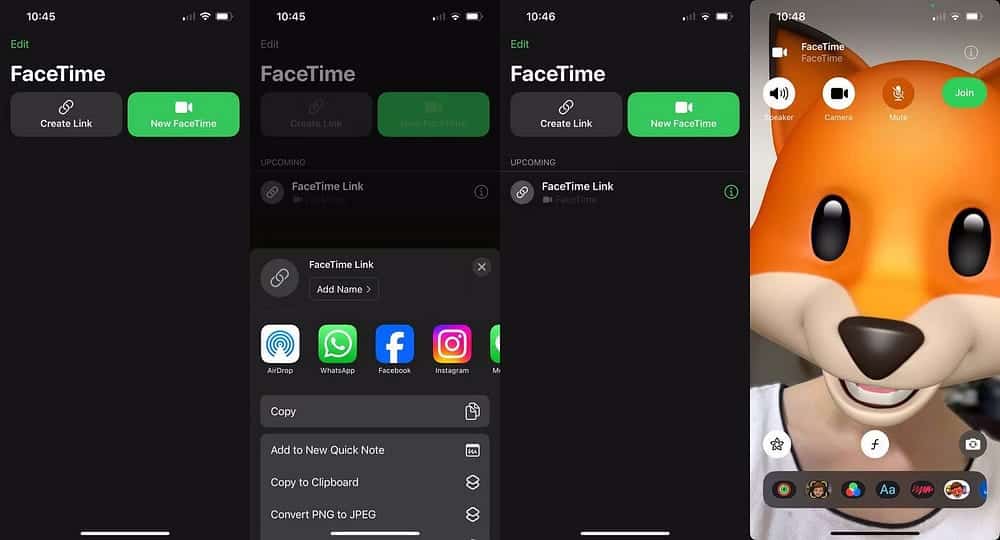
Если вы ранее случайно закрыли страницу обмена и не смогли поделиться ссылкой FaceTime на шаге 3, не волнуйтесь. Просто нажмите кнопку информации рядом со ссылкой FaceTime и нажмите «Поделиться ссылкой», чтобы отправить ее своему контакту Android.
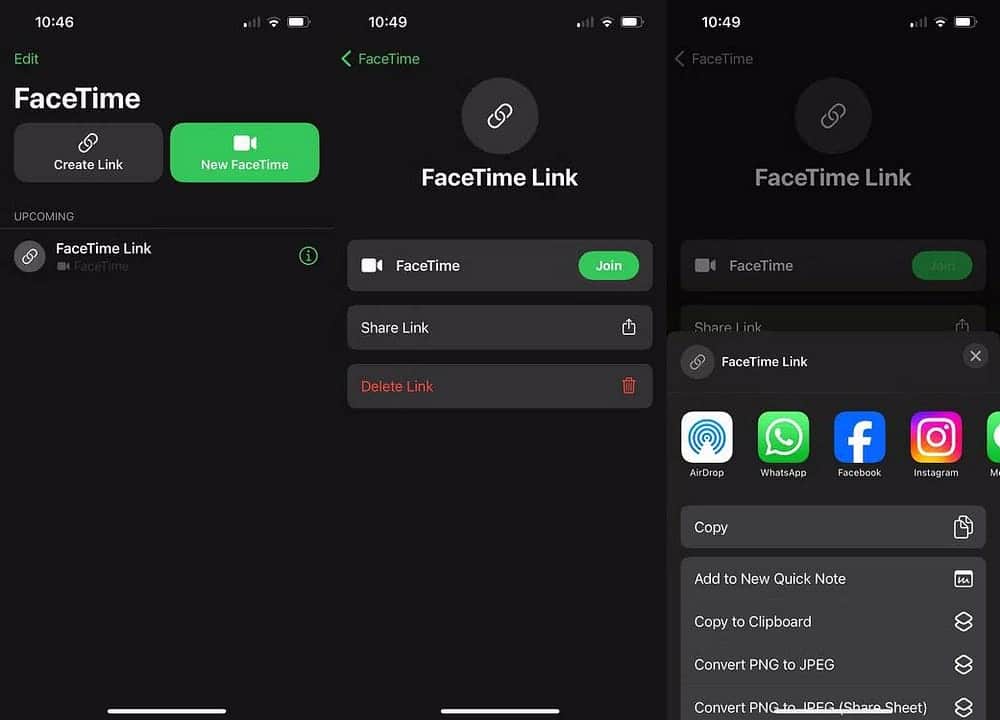
Обратите внимание, что наши шаги, описанные выше, создают мгновенную ссылку FaceTime. Однако при желании вы можете запланировать вызов FaceTime на более позднее время.
Как присоединиться к звонку FaceTime на Android
Как пользователь Android, получив ссылку FaceTime от контакта Apple, выполните следующие действия:
- Щелкните ссылку, чтобы просмотреть страницу FaceTime в веб-браузере вашего устройства.
- Введите свое имя в поле «Имя», затем нажмите «Продолжить».
- Выберите «Разрешить», если ваш браузер запрашивает доступ FaceTime к вашей камере и микрофону.
- Когда камера откроется, нажмите зеленую кнопку «Присоединиться».
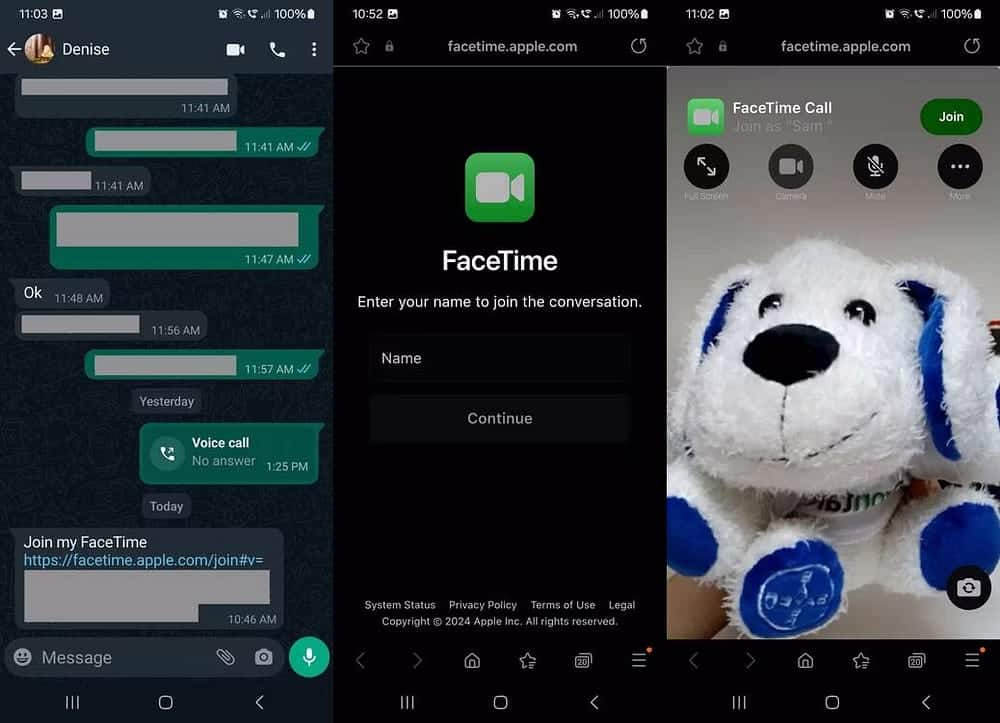
Пользователь Apple, создавший ссылку FaceTime, получит запрос на присоединение на свое устройство. Со своей стороны, они должны нажать на зеленую галочку, чтобы одобрить ваш запрос.
Приказ появляется на его экране всего на секунду-две. Если он его пропустит, ему нужно будет нажать кнопку информации. , коснитесь зеленой галочки, а затем коснитесь «Готово», чтобы вернуться к вызову FaceTime.
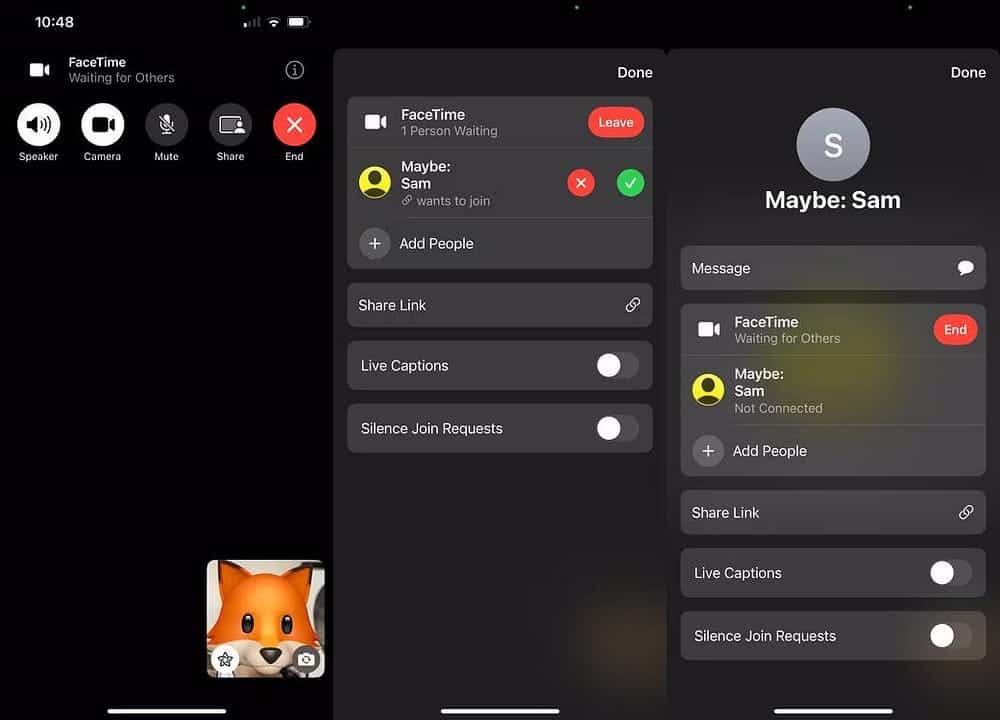
Вы успешно присоединились к звонку. Вы увидите панель инструментов с несколькими вариантами управления, включая кнопку полноэкранного режима и кнопку отключения звука. 

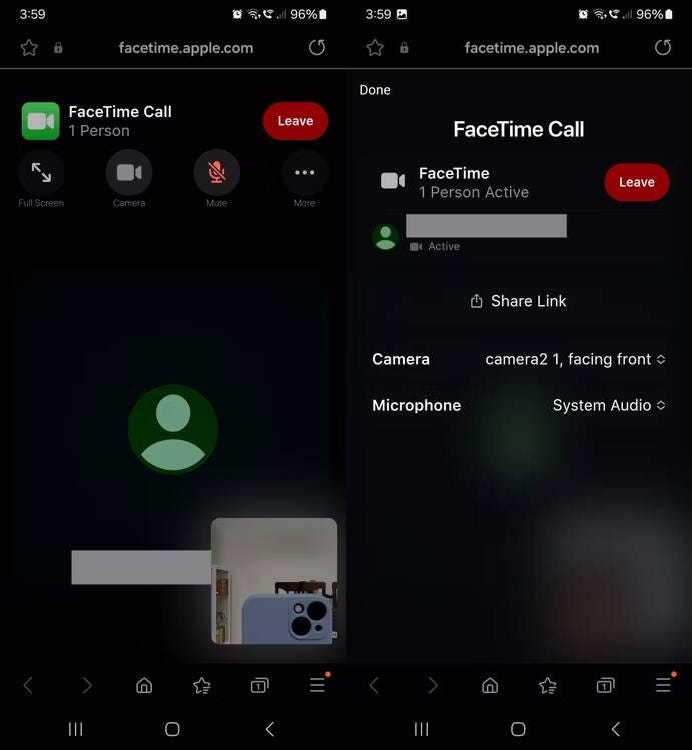
По завершении вызова коснитесь любого места экрана, пока панель инструментов не появится снова. Вы не можете завершить вызов FaceTime как пользователь Android, поэтому просто нажмите кнопку «Выйти», чтобы выйти из вызова.
В целом, это очень простой процесс, не требующий каких-либо инструментов, приложений или расширений браузера. Итак, если вы задавались вопросом, как общаться в видеочате с друзьями, у которых есть устройства Apple, теперь вы знаете, как это сделать.
Благодаря ссылке для приглашения FaceTime и современному браузеру вы можете легко получить доступ к FaceTime и связаться с друзьями и семьей, которые используют продукты Apple. Теперь вы можете просмотреть Как записывать телефонные звонки и разговоры на iPhone.







